¶ Tipo de documento
Antes o sistema permitia a vinculação de 4 tipos de documentos para a emissão de notas fiscais. No entanto, agora é possível criar tipos de documentos específicos e associá-los individualmente a cada produto. Essa flexibilidade permitirá um controle mais preciso e personalizado da geração das notas fiscais, atendendo às necessidades específicas de cada cliente.
Nos próximos tópicos, detalharemos os requisitos necessários para a configuração correta dessa funcionalidade, assim como os caminhos e passos a serem seguidos para habilitar, configurar e utilizar os novos recursos relacionados aos tipos de documento.
¶ Requisitos:
Antes de habilitar o parâmetro, é necessário gerar as notas fiscais do mês/período anterior, pois, após ativá-lo, o sistema irá alterar a metodologia de busca dos documentos para gerar as notas.
O financeiro do mês subsequente deve ser gerado somente após a configuração de todos os produtos, planos de venda e descontos adicionais, a fim de preencher o campo ID tipo de documento no movimento de produtos.
No caso em que o cliente utiliza o faturamento anual (carnê) e opta por trocar o modelo de geração fiscal, podem ser oferecidas duas maneiras de prosseguir:
-
Cancelar o financeiro futuro, organizar os planos de venda e gerar novamente todo o financeiro da empresa.
-
Alterar a metodologia de geração das notas fiscais, configurar todos os planos, produtos, serviços e descontos adicionais e gerar as notas fiscais em lote com base no contrato, assim como é feito quando o cliente opta por começar a gerar notas SVA e gera carnê.
¶ Parametrização
Siga as etapas abaixo:
- Acesse o menu Configurações e depois Parâmetros;
- Depois, clique em Parâmetros gerais;
- Na aba Provedor, busque o campo Gerar notas fiscais com base no tipo de documento dos produtos;
- Marque Sim para o novo projeto de tipo de documento ou marque Não para manter os parâmetros. Conforme imagem abaixo:
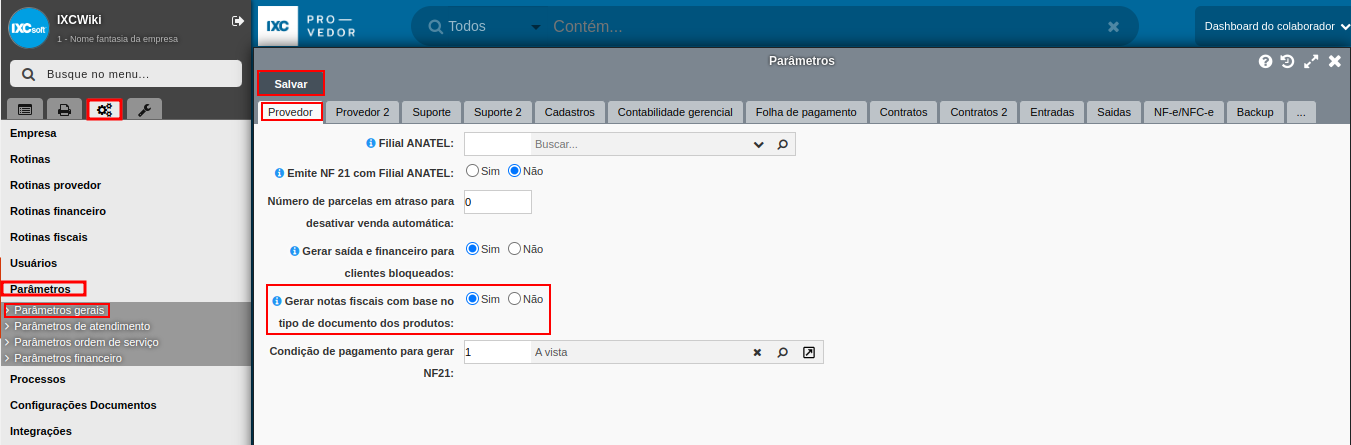
No campo Gerar notas fiscais com base no tipo de documento dos produtos, se marcado como Sim: ativa os campos para inserção de tipos de documento no produto. Se marcado como Não: mantém o tipo de documento no contrato do cliente.
Ao selecionar a opção Sim, o sistema não permitirá a alteração deste parâmetro novamente.
Outra forma de parametrizar, é a partir do plano de venda. Para isso, seiga as etapas abaixo:
- Acesse o menu Sistema e depois Cadastros;
- Seleciona a pasta Contratos e depois Planos de vendas;
- Selecione o Plano de venda e depois clique no botão Editar, conforme imagem abaixo:
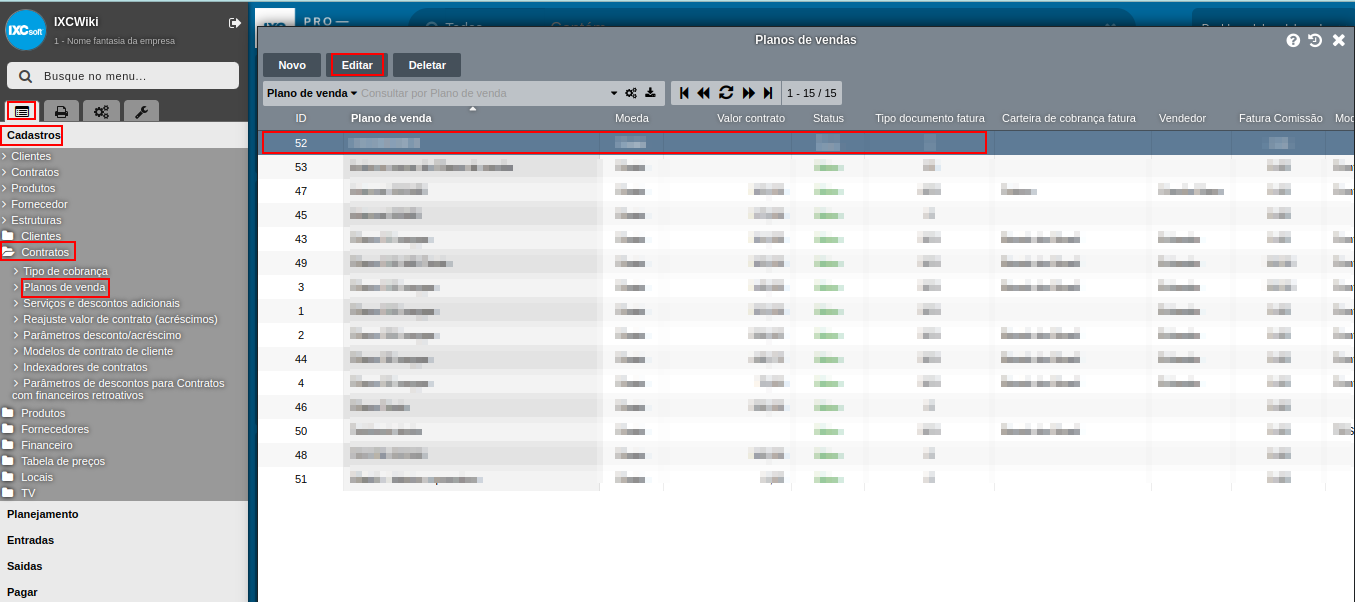
Na aba Plano de venda, busque pelo campo Base geração por tipo de documento e marque a opção que se adéque melhor à sua necessidade e clique no botão Salvar, conforme imagem abaixo.
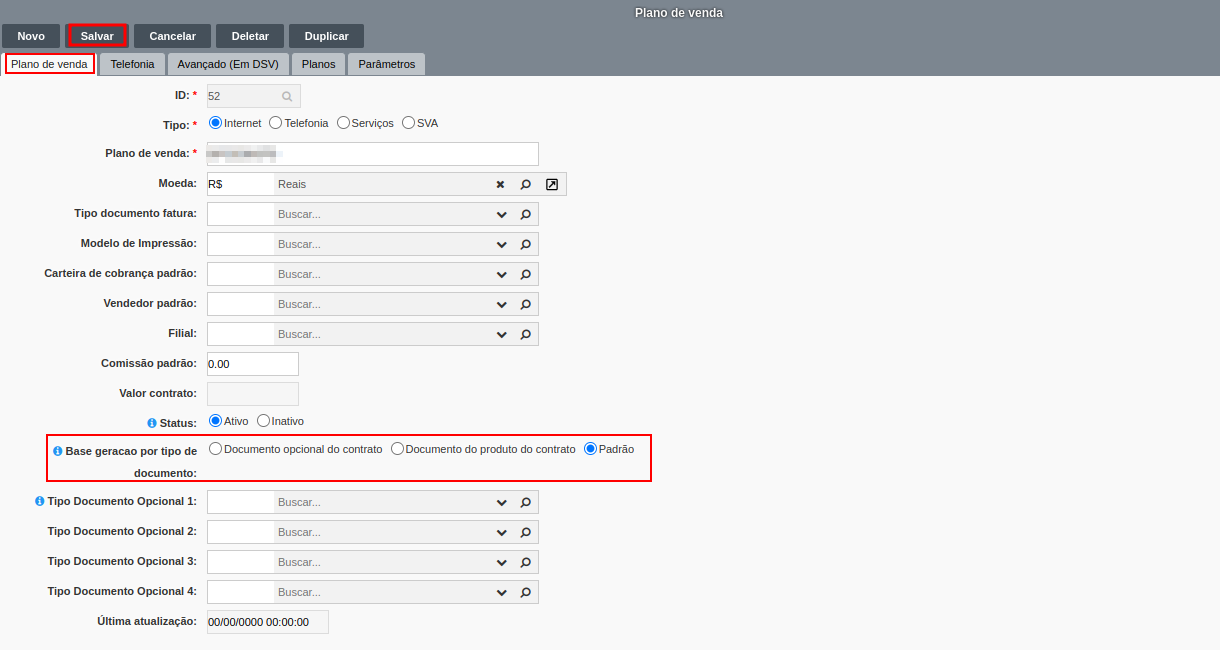
Opções do campo Base geração por tipo de documento:
Documento opcional do contrato: O sistema buscará os documentos opcionais do contrato para geração das notas fiscais, tanto em lote como pelo botão Gerar NF base financeiro. Essa opção será para os clientes que habilitaram o parâmetro, mas desejam configurar pontualmente planos ou contratos para gerar pelo tipo de documento do contrato.
Documento do produto do contrato: O sistema buscará as informações do tipo de documento do produto do contrato, serviços e descontos adicionais para gerar as notas fiscais, que é a finalidade deste projeto. Esses tipos de documento serão utilizados para geração de notas tanto em lote como pelo botão Gerar NF base financeiro.
Padrão: O sistema buscará o valor do parâmetro Gerar notas fiscais com base no tipo de documentos dos produtos e obedecerá o que estiver configurado ali por padrão.
¶ Configuração de produtos, serviços adicionais e descontos adicionais
¶ Primeira opção: siga as etapas abaixo
- Acesse o menu Sistema e depois Cadastros;
- Seleciona a pasta Contratos e depois Planos de vendas;
- Selecione o Plano de venda e depois clique no botão Editar, conforme imagem abaixo:
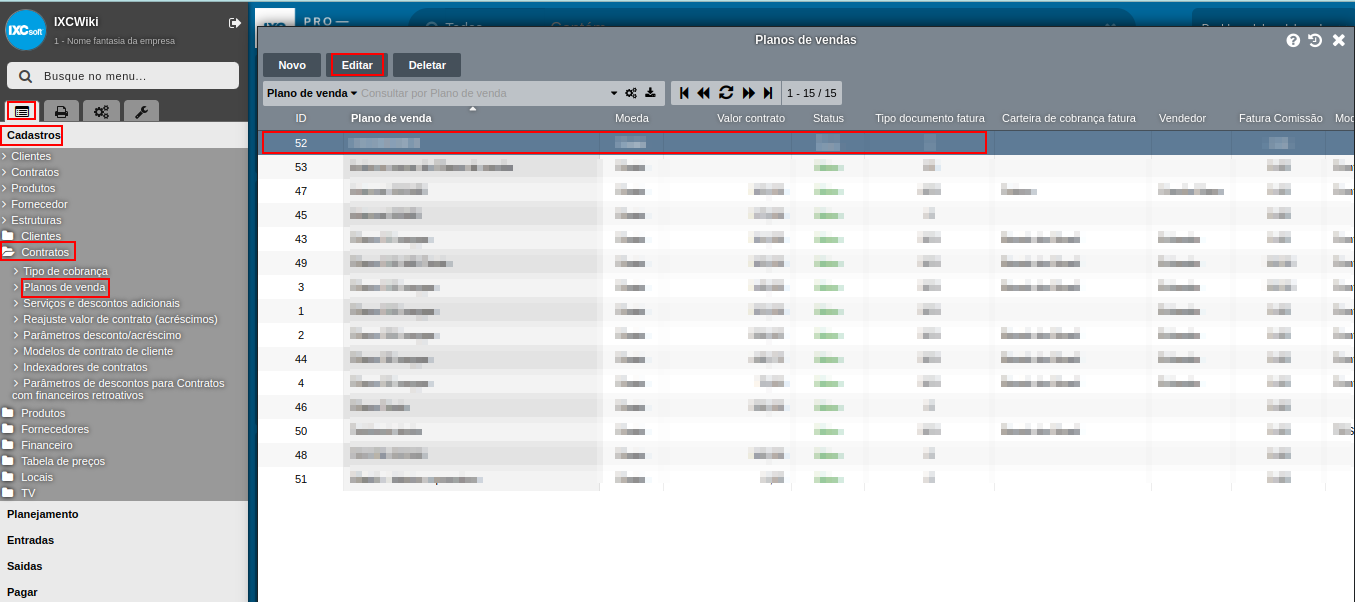
Direcione-se à aba Planos, selecione o Plano que deseja editar e clique no botão Editar, conforme imagem:
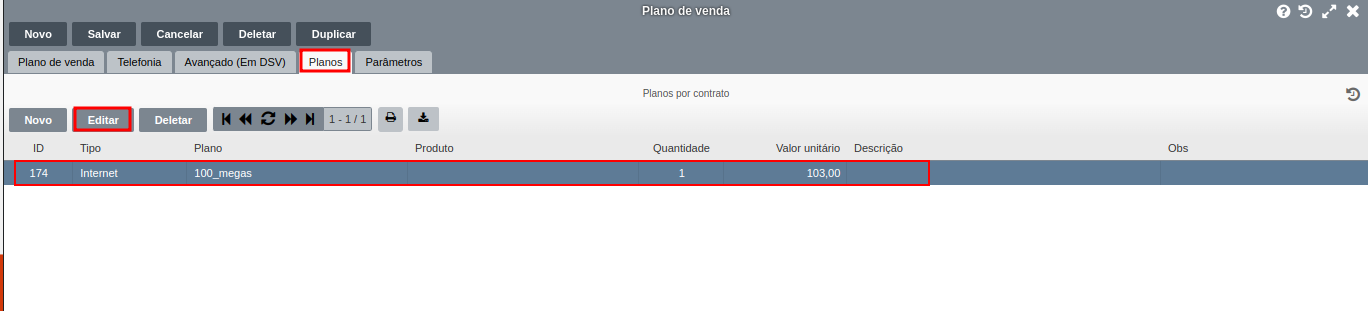
No campo Tipo de documento, clique na Lupa e informe o tipo de documento do plano, em seguida clique no botão Salvar. Conforme imagem abaixo:
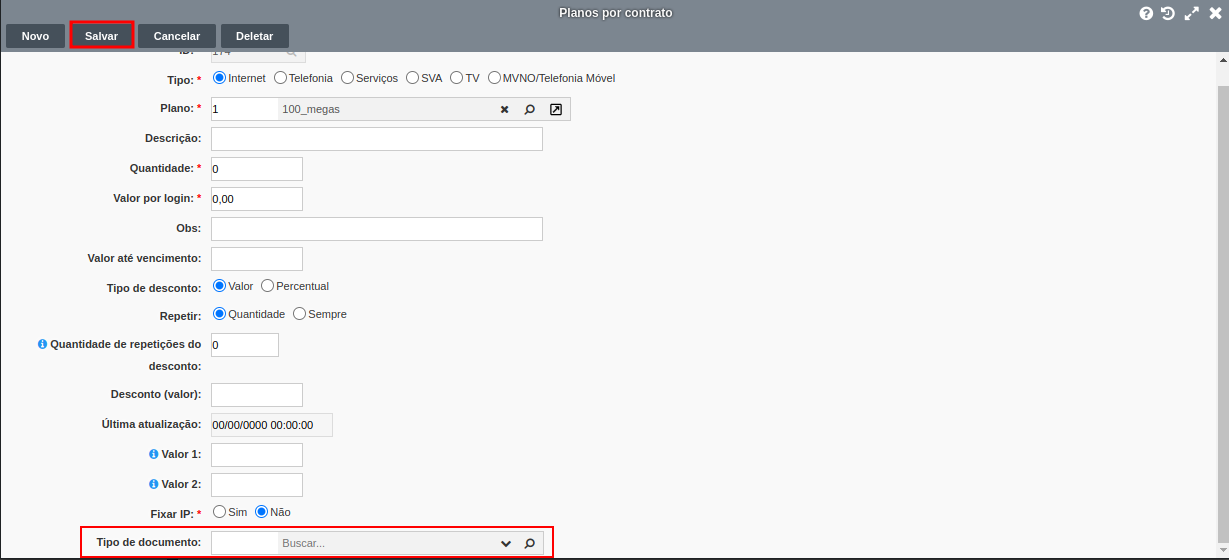
Observação: Ao informar o Tipo de documento, esse modelo será assumido por todos os produtos vinculados aos contratos com este plano de venda.
¶ Segunda opção: siga as etapas abaixo
- Acesse o menu Sistema e depois Cadastros;
- Selecione Contratos e depois selecione o contrato e clique no botão Editar, conforme imagem abaixo:
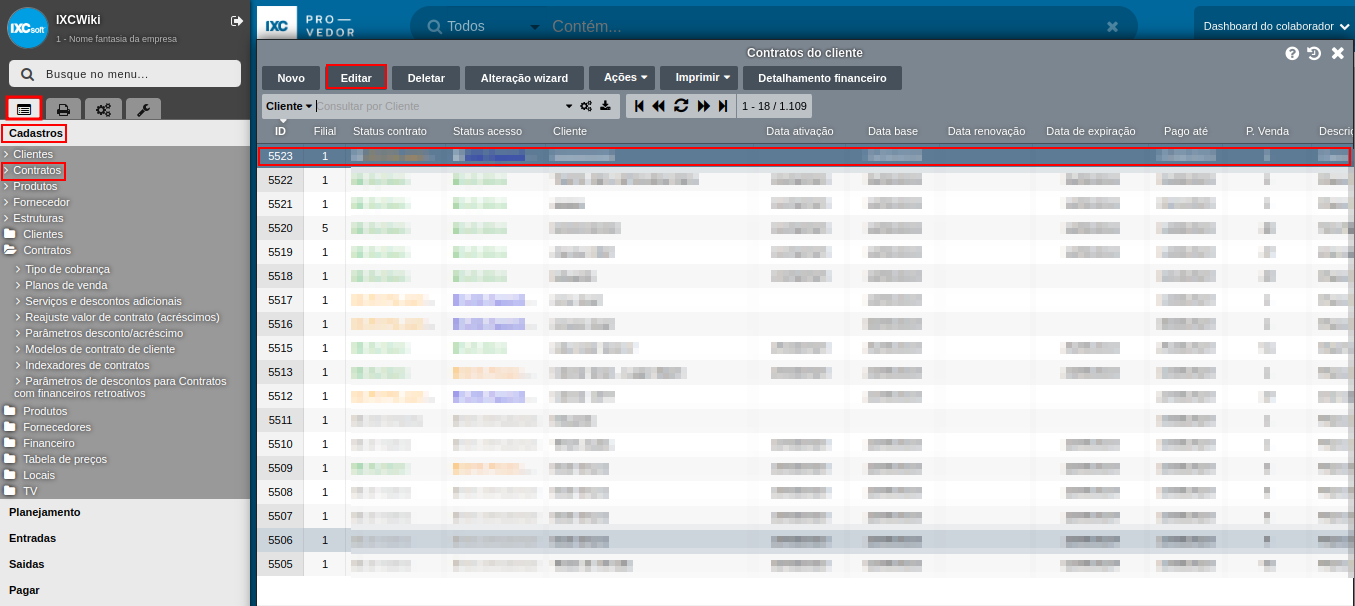
Na aba Produtos, selecione o produto vinculado ao contrato e clique no botão Editar, conforme imagem abaixo:
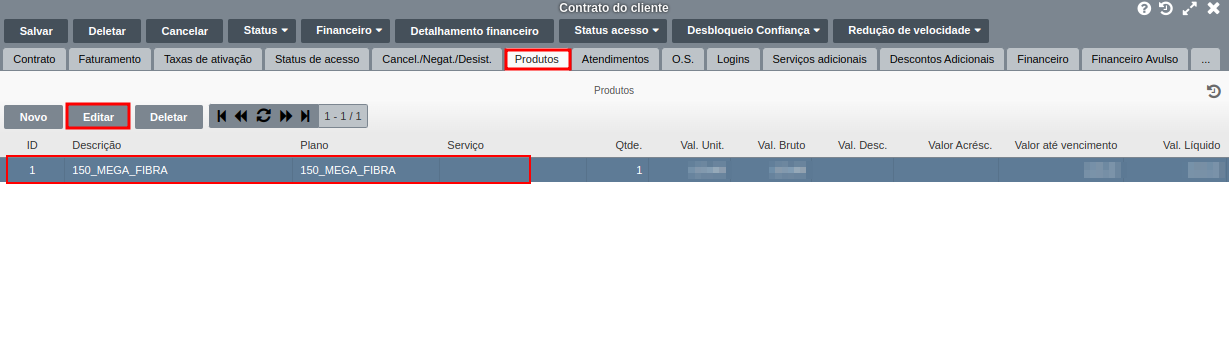
Na aba Planos por contrato, no campo Tipo de documento, clique na lupa e informe o tipo de documento do plano e depois clique no botão Salvar. Conforme imagem abaixo:
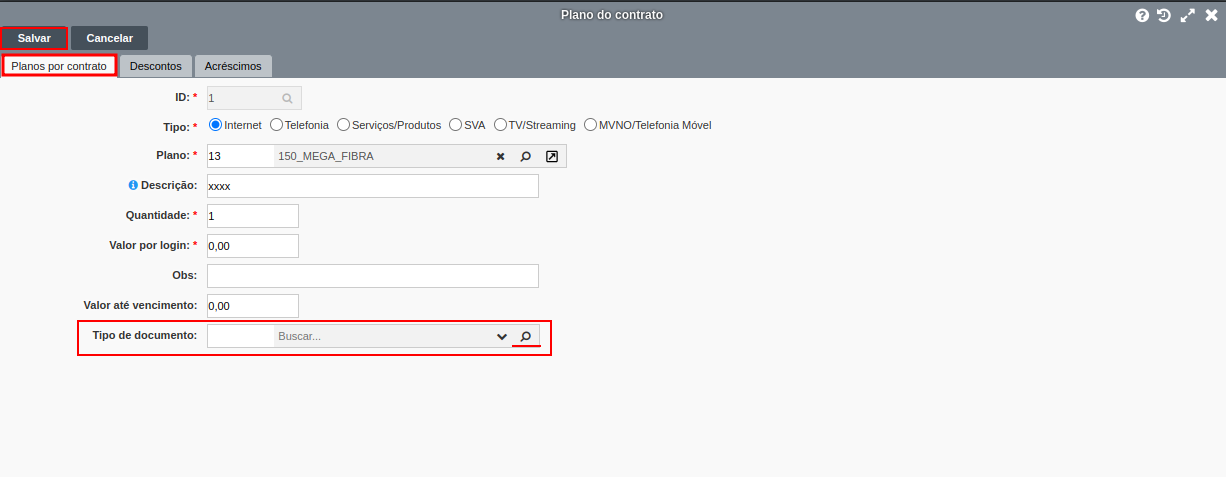
Observação: Será possível editar o tipo de documento do Plano quando houver vínculo de contrato, ou seja, se for inserido manualmente. Caso contrário, assumirá sempre o tipo de documento do plano de venda.
¶ Terceira opção: siga as etapas abaixo
- Acesse o menu Sistema e depois Cadastros;
- Selecione Contratos e depois selecione o contrato e clique no botão Editar, conforme imagem abaixo:
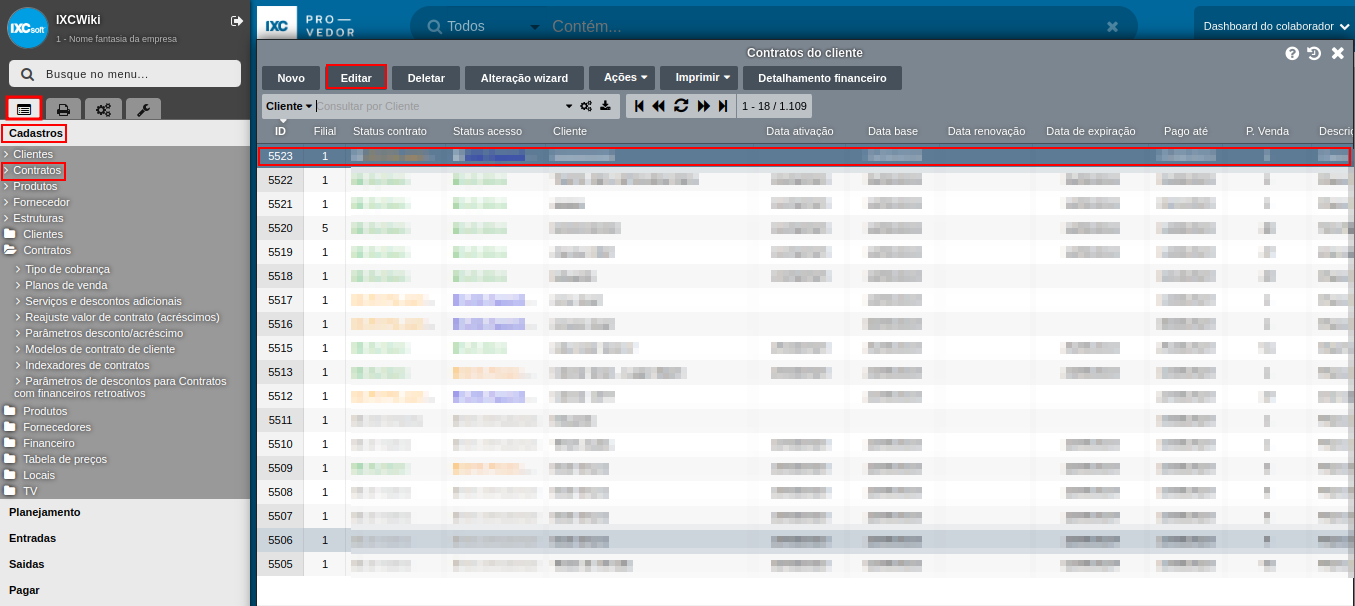
Em seguida, direcione-se à aba Serviços adicionais, selecione o serviço adicional e clique no botão Editar. Conforme imagem abaixo:
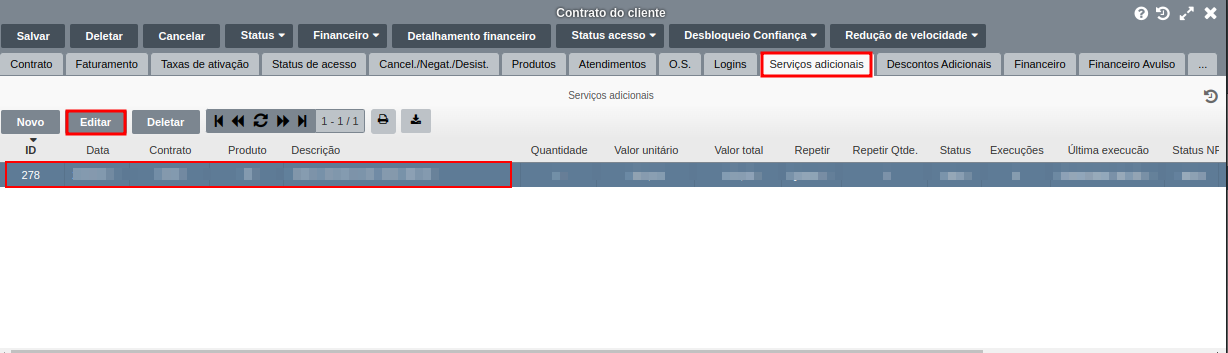
No campo Tipo de documento, clique na lupa e informe o tipo de documento do serviço adicional e depois clique no botão Salvar. Conforme imagem abaixo:
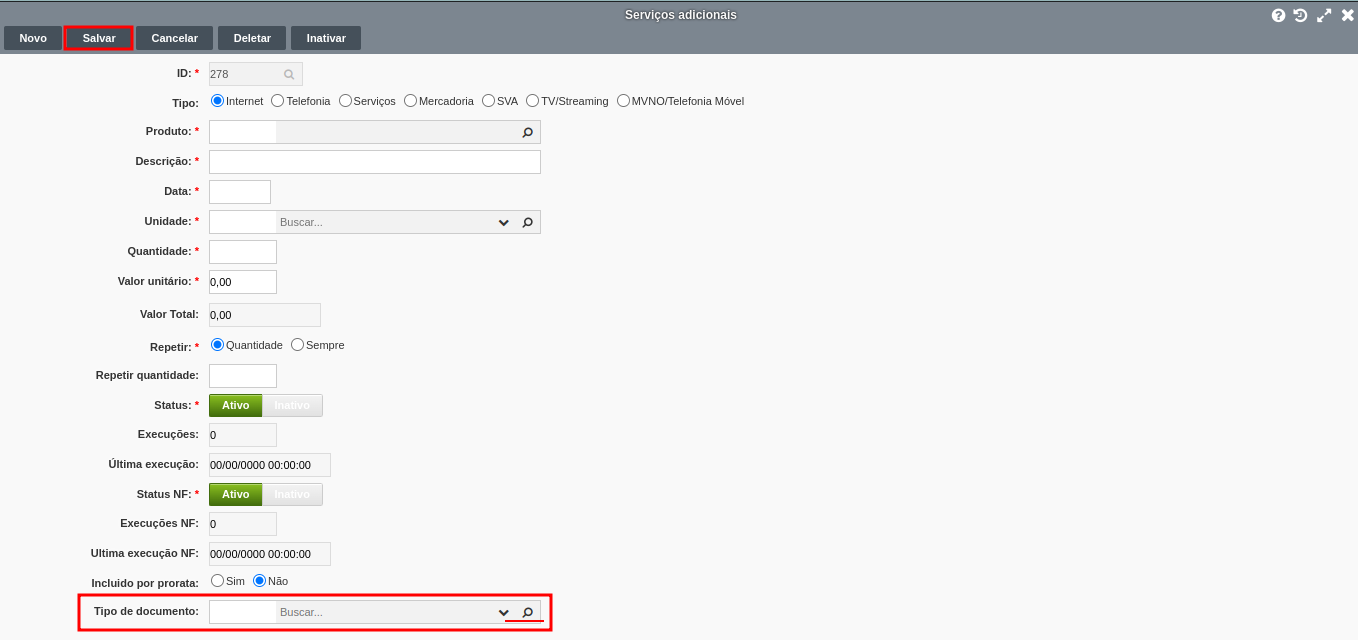
¶ Quarta opção: siga as etapas abaixo
- Acesse o menu Sistema e depois Cadastros;
- Selecione Contratos e depois selecione o contrato e clique no botão Editar, conforme imagem abaixo:
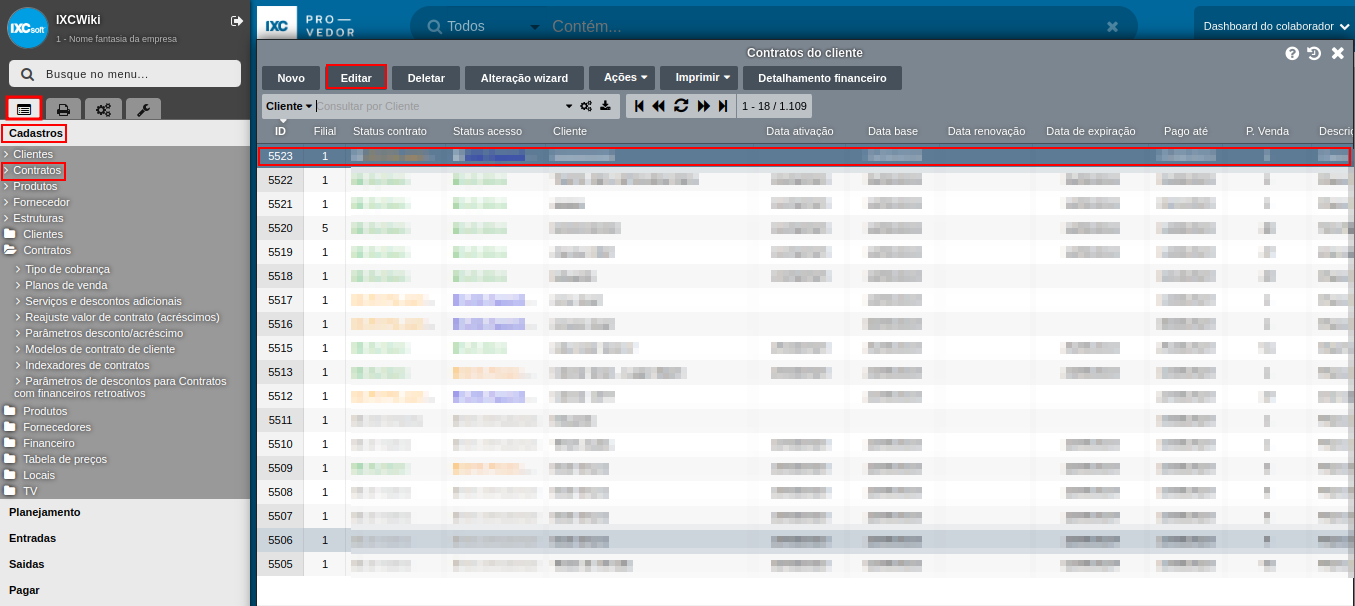
Em seguida, direcione-se à aba Descontos adicionais, selecione o desconto adicional e clique no botão Editar. Conforme imagem abaixo:
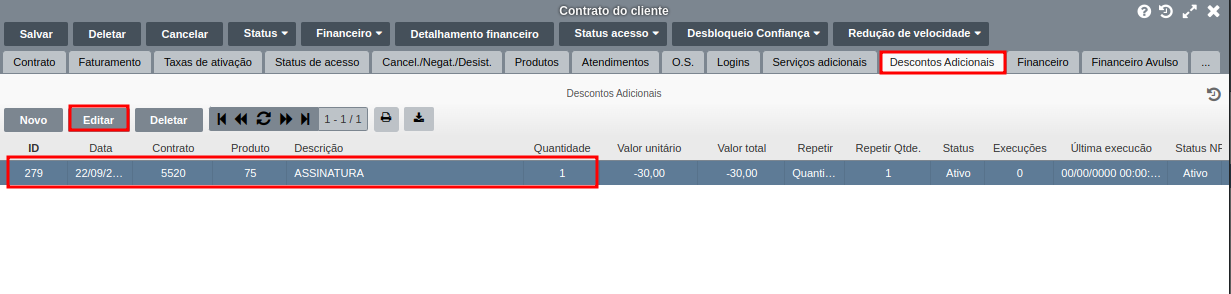
No campo Tipo de documento, clique na lupa e informe o tipo de documento do desconto adicional e depois clique no botão Salvar. Conforme imagem abaixo:
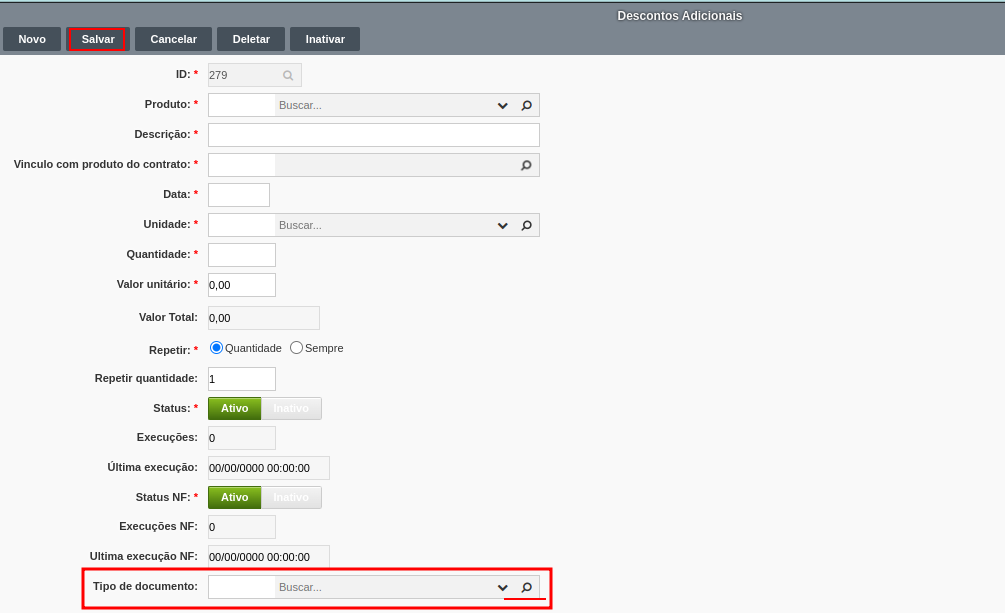
¶ Tarefa de inserção/substituição de tipos de documento dos produtos
Sigas as etpas abaixo:
- Acesse o menu Relatórios e depois Relatórios provedor;
- Depois, clique na pasta Relatórios contratos e Relatórios contratos;
- Na aba Troca de tipo de documento dos produtos selecione o tipo de documento no campo Novo tipo de documento dos produtos, conforme imagem abaixo:
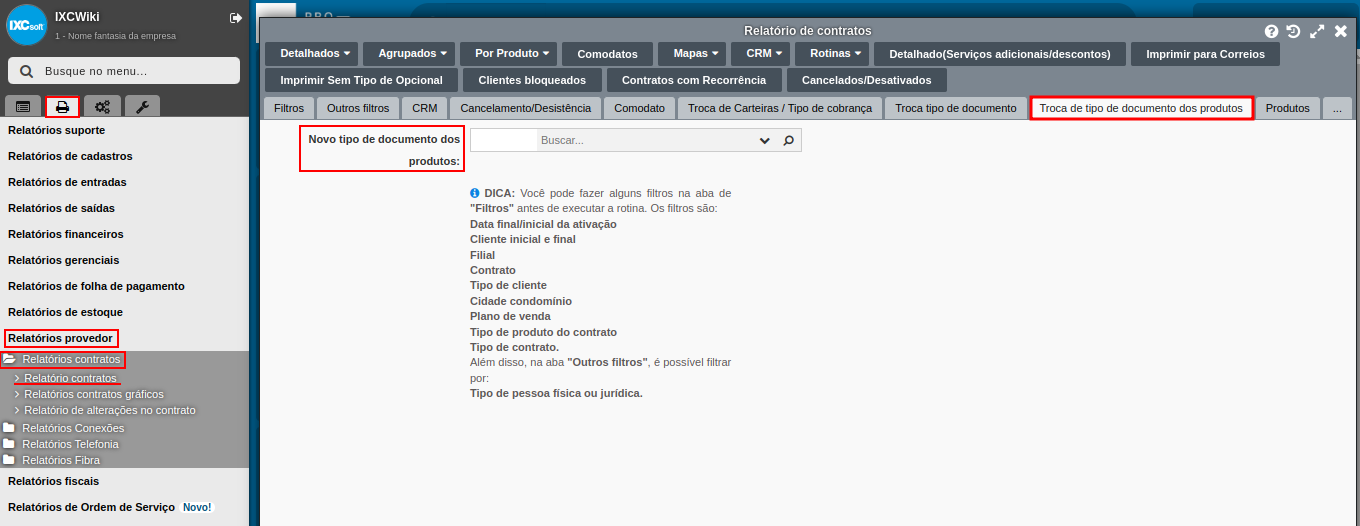
¶ Geração do lote fiscal
Siga as etpas abaixo:
- Acesse o menu Configurações e depois Rotinas fiscais;
- Clique na opção de Geração de notas em lote;
- Selecione o lote e clique no botão Editar, conforme imagem abaixo:
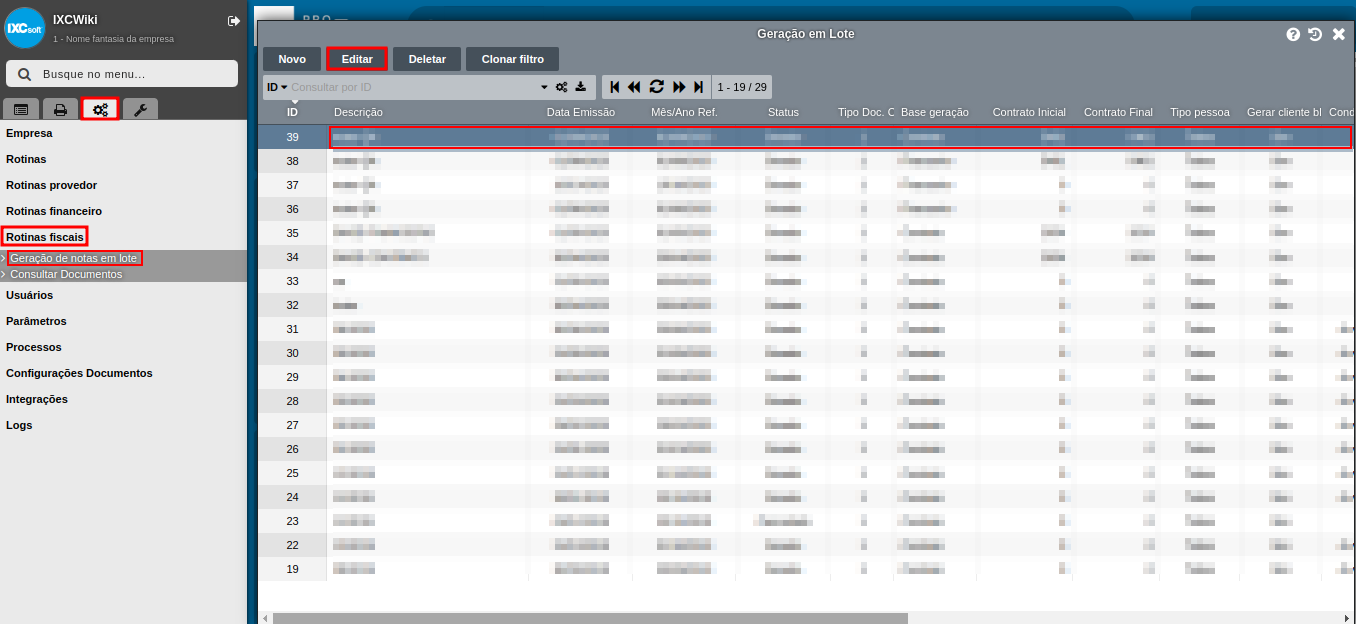
Na aba Opções, no campo Base geração por tipo de documento permitirá que o usuário selecione a base para a geração das notas fiscais que será gerado no lote, sendo possível selecionar as opções Documento opcional do contrato ou Documento do produto do contrato, conforme imagem abaixo:
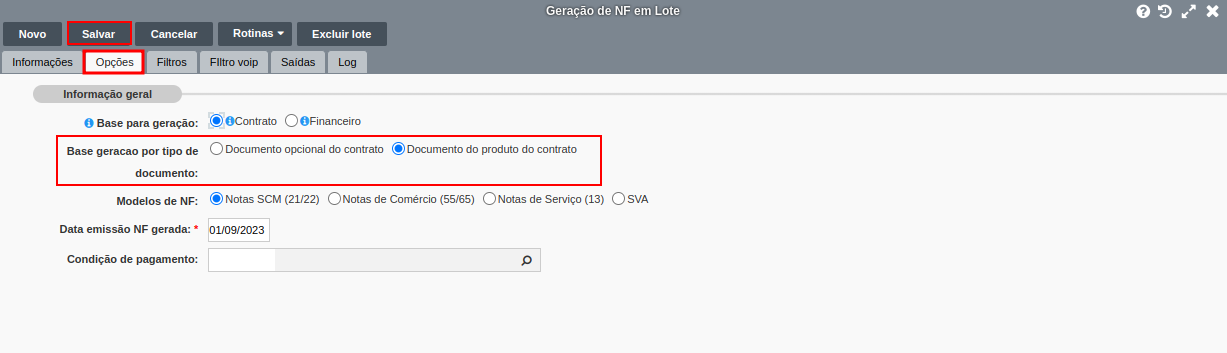
Na opção de Documento do produto do contrato: O IXC irá buscar na simulação e execução do lote todas as vendas ou movimentos de produtos de todos os tipos de documentos fiscais que geram aquele modelo de nota fiscal.